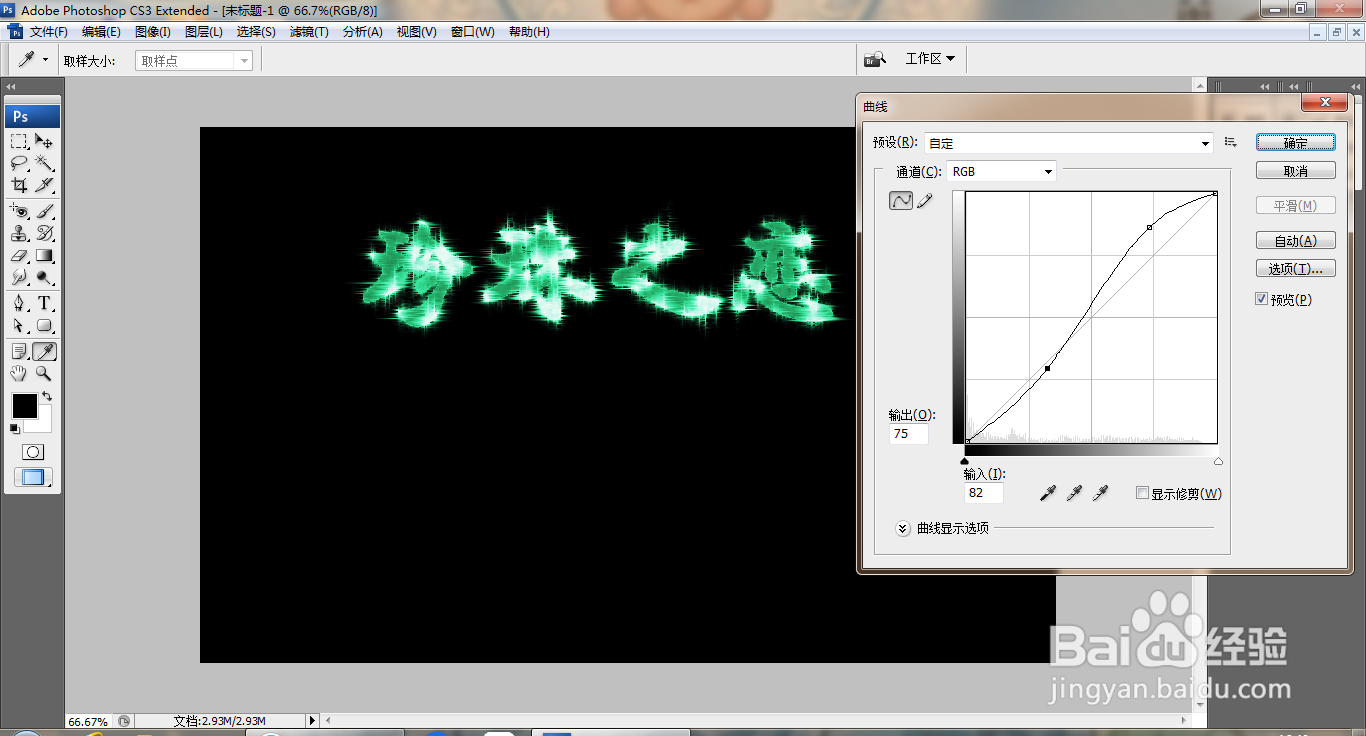1、打开PS,新建空白背景,选择横排文字工具,输入字体,调整字号大小,如图

2、选中文字图层,按ctrl键载入选区,反选,如图

3、文字和背景合并,如图

4、对字体进行反选,选择滤镜,像素化,晶格化,如图
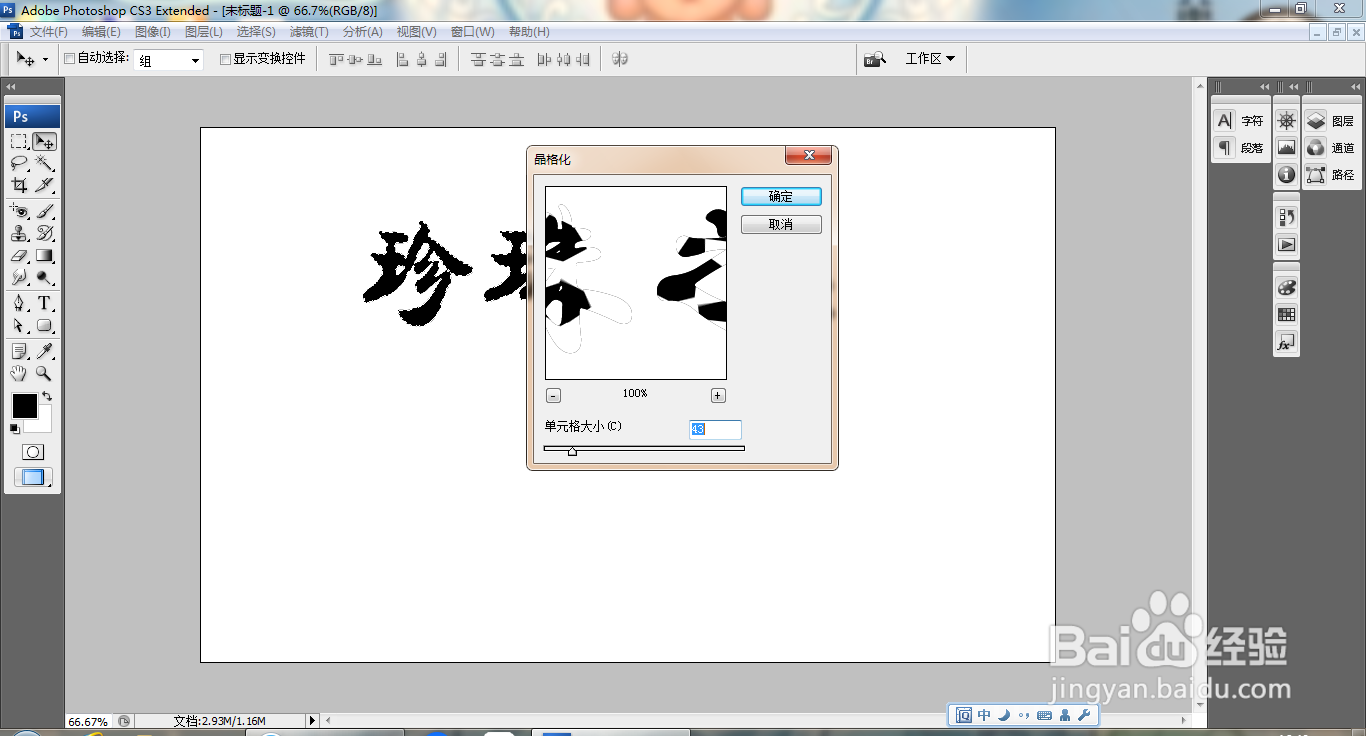
5、选择滤镜,杂色,添加杂色,如图
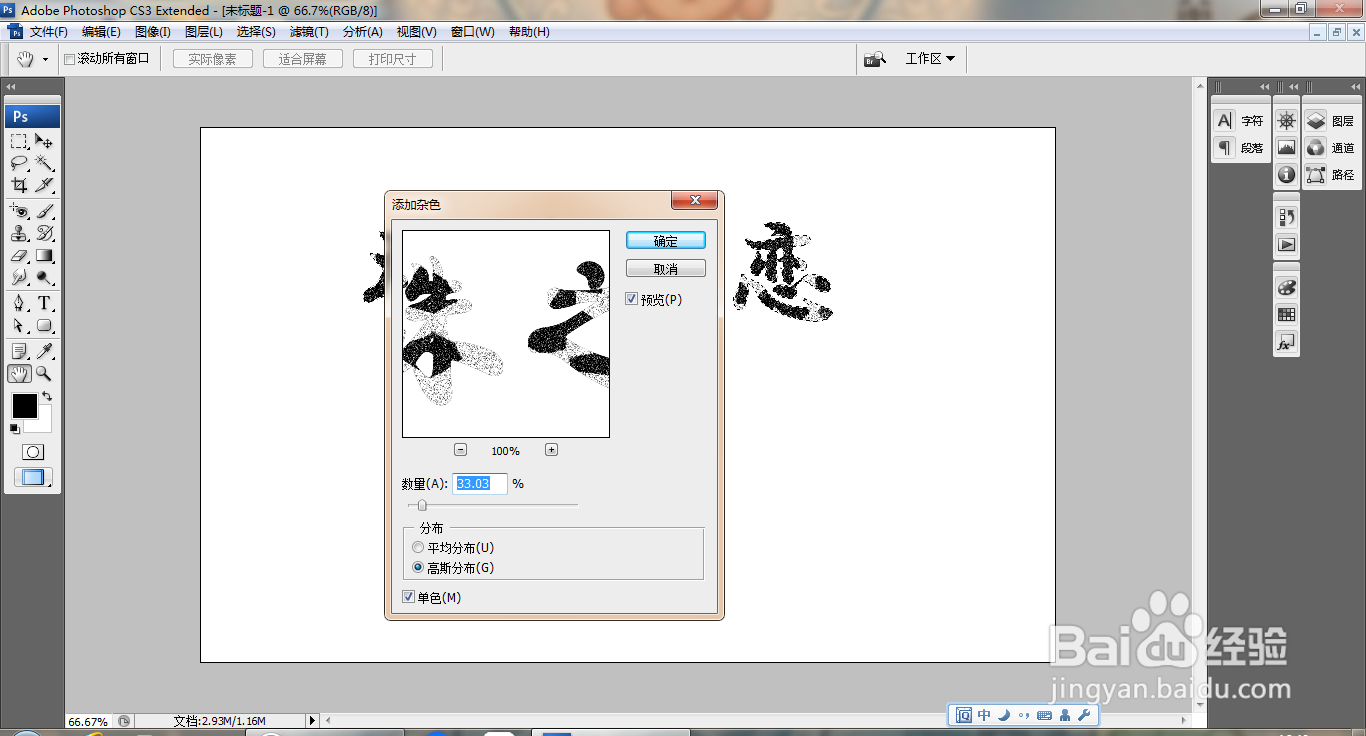
6、选择滤镜,模糊,高斯模糊,如图

7、打开曲线对话框,调整曲线节点,如图

8、按ctrl+I执行反相命令,如图

9、选择滤镜,风格化,风,如图

10、再次执行风格化滤镜命令,如图

11、打开色相饱和度,设置饱和度数值为52,点击确定,如图

12、打开曲线对话框,调整曲线节点,如图